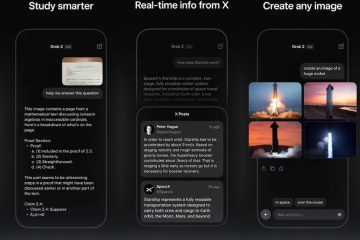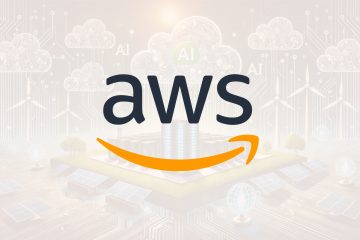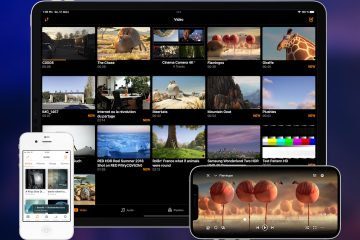Uno dei motivi per cui Microsoft Edge fa un ottimo lavoro nel ridurre la durata della batteria del tuo laptop è una funzionalità denominata Modalità efficienza. Questa modalità è incorporata in Microsoft Edge e attivata per impostazione predefinita, a partire dalla versione 101, nel 2022. Secondo i test iniziali di Microsoft, la modalità Efficienza può farti risparmiare in media 25 minuti di batteria, il che può essere utile quando devi ottenere lavoro fatto e non c’è presa di corrente in giro. Ma come funziona la modalità Efficienza e cosa fa per aumentare la durata della batteria? E come lo accendi o lo spegni, a seconda di cosa vuoi? Leggi questo articolo e trova tutte le risposte che cerchi:
Cos’è la modalità Efficienza? Che cosa fa la modalità Efficienza?
La modalità Efficienza è una funzionalità che aiuta a ridurre il consumo energetico durante la navigazione sul Web con Microsoft Edge. Questa modalità mira a risparmiare l’utilizzo del processore e della RAM per prolungare la durata della batteria e ha due preimpostazioni:
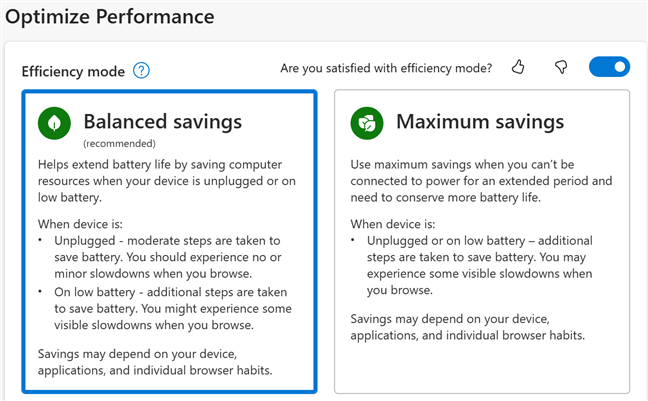 Risparmio bilanciato: quando questa preimpostazione è attiva e il tuo laptop Windows è scollegato, sono necessari passaggi moderati per risparmiare la batteria, che dovrebbero avere un impatto minimo o nullo sulla durata prestazioni di navigazione web. Le schede in background che non sono state utilizzate vengono messe in stato di stop dopo 30 minuti di inattività. Quando la batteria del tuo laptop Windows è scarica e attiva Risparmio energia o Risparmio batteria, la modalità Efficienza passa a Risparmio massimo. Massimo risparmio: questa preimpostazione adotta misure aggiuntive per ridurre il consumo di risorse (CPU e RAM) e prolungare ulteriormente la durata della batteria. Queste modifiche avranno un impatto visibile sull’esperienza del tuo browser, rendendolo meno scattante e potrebbero rendere i video meno fluidi. Anche le schede in background vengono messe in stato di stop dopo cinque minuti di inattività.
Risparmio bilanciato: quando questa preimpostazione è attiva e il tuo laptop Windows è scollegato, sono necessari passaggi moderati per risparmiare la batteria, che dovrebbero avere un impatto minimo o nullo sulla durata prestazioni di navigazione web. Le schede in background che non sono state utilizzate vengono messe in stato di stop dopo 30 minuti di inattività. Quando la batteria del tuo laptop Windows è scarica e attiva Risparmio energia o Risparmio batteria, la modalità Efficienza passa a Risparmio massimo. Massimo risparmio: questa preimpostazione adotta misure aggiuntive per ridurre il consumo di risorse (CPU e RAM) e prolungare ulteriormente la durata della batteria. Queste modifiche avranno un impatto visibile sull’esperienza del tuo browser, rendendolo meno scattante e potrebbero rendere i video meno fluidi. Anche le schede in background vengono messe in stato di stop dopo cinque minuti di inattività. 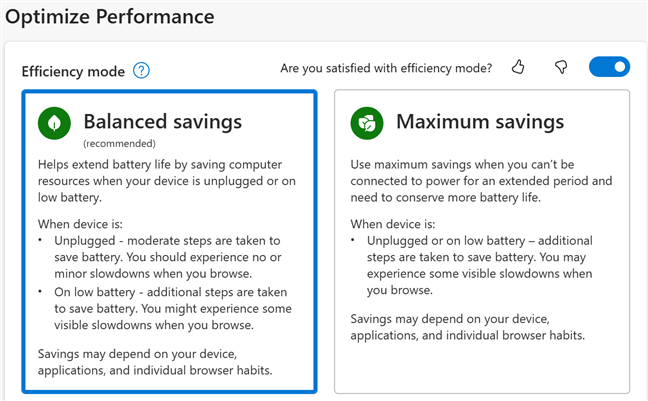
Le preimpostazioni per la modalità Efficienza in Microsoft Edge
Quando viene attivata la modalità Efficienza?
La modalità Efficienza è disponibile in tutte le versioni di Microsoft Edge per computer e funziona su Windows, macOS e Linux. Se lasci invariate le sue impostazioni predefinite, ecco come viene attivato:
Su Windows, viene attivato utilizzando la preimpostazione di risparmio bilanciato ogni volta che scolleghi il laptop. La preimpostazione di risparmio massimo viene attivata quando abiliti Risparmio batteria in Windows 10 (di solito quando la batteria raggiunge il 20%) o quando Risparmio energetico è attivato in Windows 11 (quando la batteria raggiunge il 30%). Se l’utente attiva manualmente il risparmio batteria o il risparmio energetico, anche il risparmio massimo viene attivato in Microsoft Edge. Su macOS, questa funzionalità funziona in modo simile a Windows: è attiva utilizzando il risparmio bilanciato ogni volta che scolleghi il MacBook e il risparmio massimo viene attivato quando la batteria raggiunge il 20%. Secondo Microsoft, su Linux, la modalità Efficienza è disattivata per impostazione predefinita e gli utenti possono attivarla manualmente. Tuttavia, le cose potrebbero essere cambiate da quando è stata introdotta questa funzionalità. Sfortunatamente, non ho un laptop con Linux per testare come funziona la modalità Efficienza. Se lo fai, controlla le impostazioni di Microsoft Edge e lascia un commento per farmelo sapere. Aggiornerò questo articolo di conseguenza.
Quanta energia risparmia la modalità Efficienza?
Volevo vedere quanto fosse efficiente questa funzione di risparmio della batteria, quindi ho deciso di provarla. Ho preso l’ASUS Zenbook S 14 che sto recensendo in questi giorni, e ho realizzato uno script che esegue una volta il benchmark JetStream 2 ogni quattro minuti, finché la batteria non raggiunge il 5%. Quindi spegne il laptop. Ho ripetuto questo test due volte:
Una volta con la modalità Efficienza completamente disattivata in Microsoft Edge versione 131. Una seconda volta con la modalità Efficienza attivata e impostata per utilizzare la preimpostazione di risparmio massimo.
Come puoi vedere nella tabella qui sotto, il mio laptop è durato 9 ore e 12 minuti quando la modalità Efficienza era disattivata e 9 ore e 28 minuti quando era acceso e impostato su Risparmio massimo.
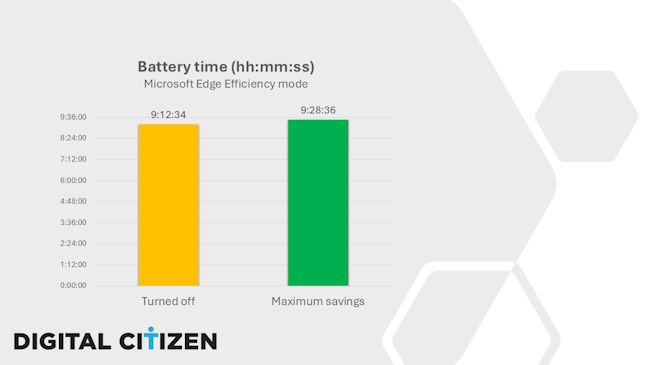
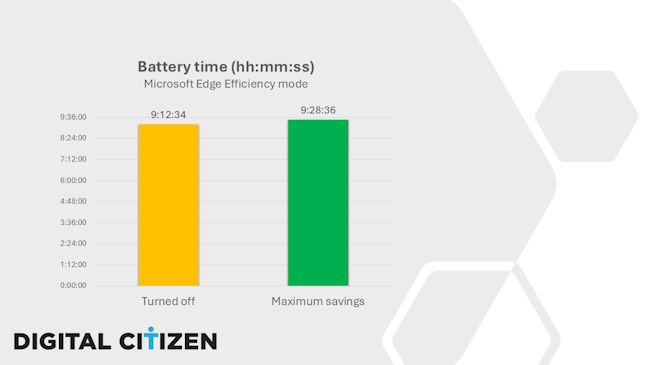
Quanto dura la batteria con o senza Modalità Efficienza
Secondo questo breve test, la modalità Efficienza mi ha aiutato a guadagnare altri 14 minuti di durata della batteria quando utilizzo Microsoft Edge. Sono undici minuti in meno rispetto a quanto promesso da Microsoft, ma è comunque un miglioramento. Sul tuo laptop specifico, mi aspetto che questi numeri siano diversi e penso che il miglioramento più grande sarà probabilmente visibile sui laptop con una durata della batteria più breve, non su quelli ad alta efficienza energetica come l’ASUS Zenbook S 14 che sto utilizzando.
Dove trovare la modalità Efficienza in Microsoft Edge
Se desideri accedere alla modalità Efficienza e verificare se è attivata o disattivata, avvia prima Microsoft Edge. Fai clic o tocca il pulsante Impostazioni e altro (sembra un puntino di sospensione). Puoi anche premere i tasti ALT + F per lo stesso risultato. Nel menu che si apre, scegli Impostazioni.
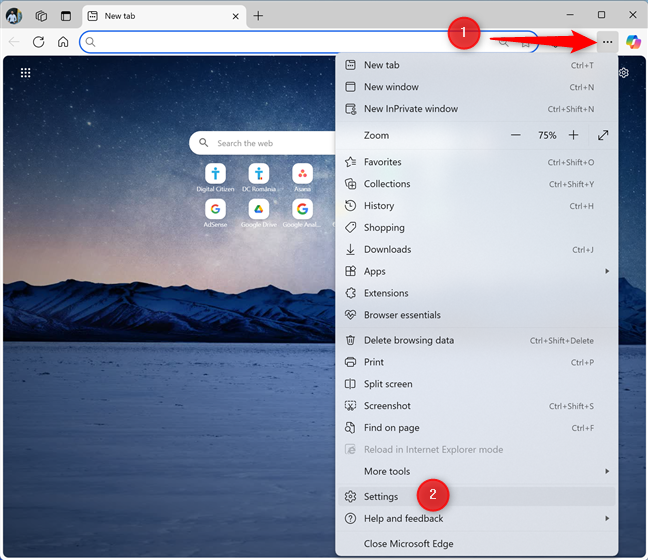
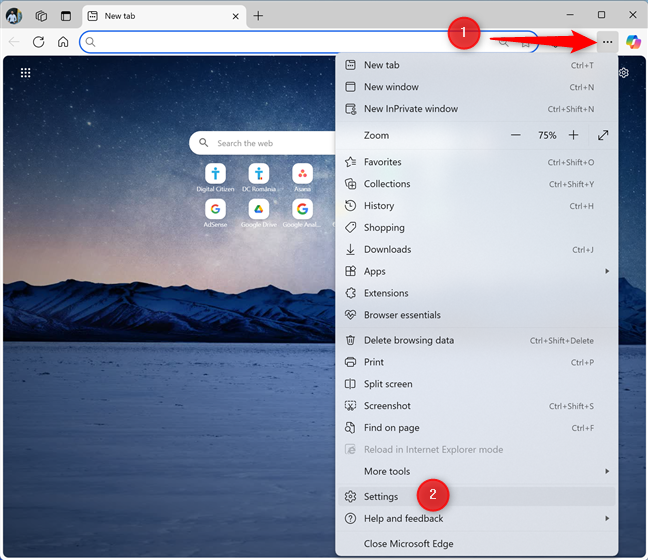
Vai a Impostazioni e altro > Impostazioni
A sinistra lato della scheda Impostazioni, seleziona Sistema e prestazioni. Sul lato destro della scheda, scorri verso il basso fino a visualizzare la sezione Ottimizza prestazioni, che mostra tutte le impostazioni della modalità Efficienza.
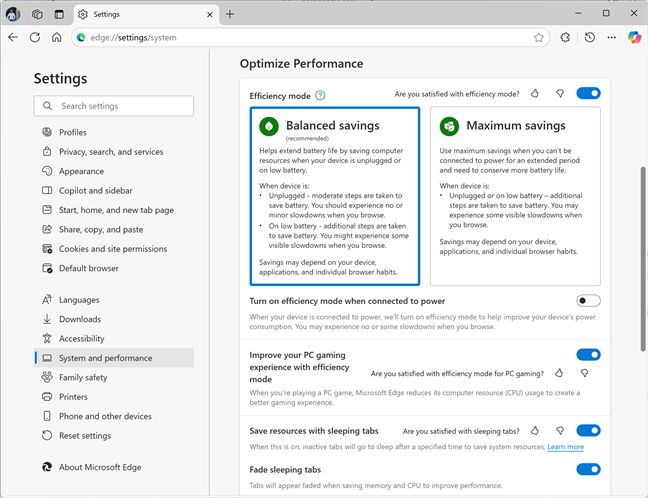
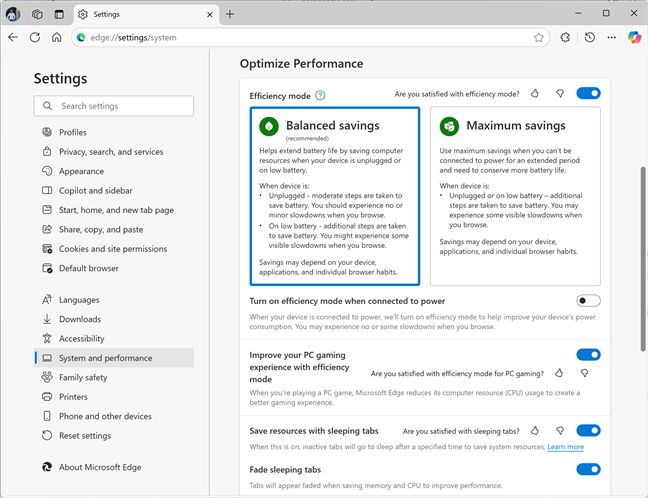
Nella scheda Impostazioni, vai su Sistema e prestazioni
Come disattivare la modalità Efficienza in Microsoft Edge
Se desideri impedire a Microsoft Edge di funzionare in modalità Efficienza, nella sezione Ottimizza prestazioni, fai clic o tocca l’interruttore accanto a Efficienza modalità.
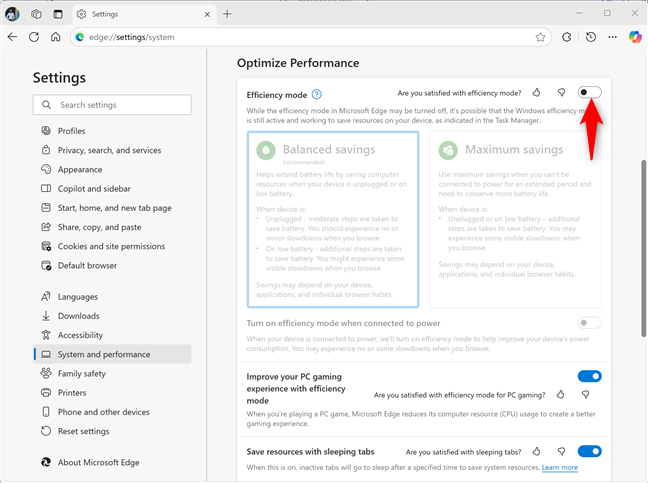
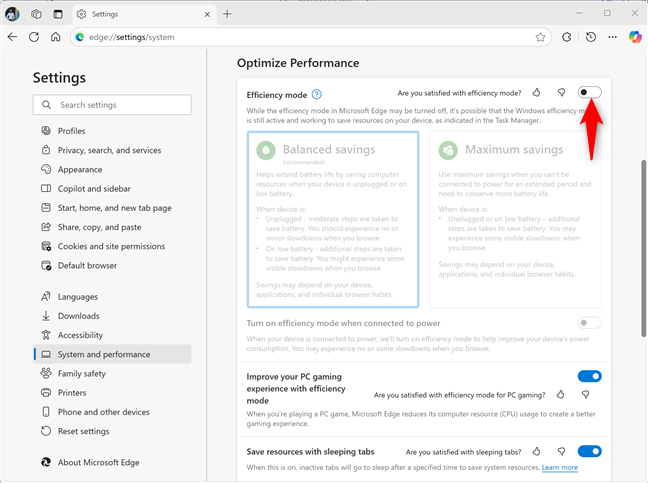
Disabilitare la modalità Efficienza in Microsoft Edge
Questa funzionalità non è utilizzato più a lungo, nemmeno quando il tuo laptop Windows è scollegato o ha la batteria scarica. Tuttavia, questa funzionalità potrebbe essere ancora attiva quando giochi sul tuo laptop, riducendo le risorse del computer utilizzate da Microsoft Edge e aiutandoti a ottenere un’esperienza di gioco migliore.
Se desideri disattivare completamente la modalità efficienza, fai clic o tocca l’interruttore accanto a Migliora la tua esperienza di gioco su PC con la modalità efficienza e disattivala.
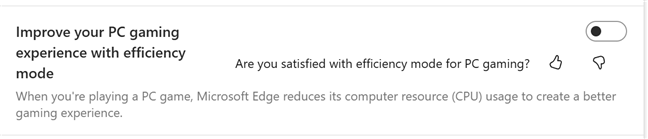
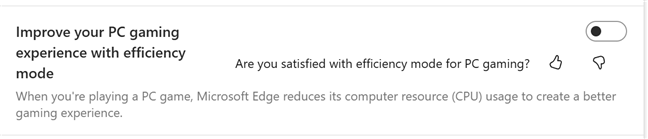
Disattiva l’interruttore per migliorare la tua esperienza di gioco su PC con la modalità efficienza
La modalità efficienza non viene più utilizzata in Microsoft Edge.
Come attivare la modalità efficienza in Microsoft Edge
Se hai disattivato l’efficienza e non ti piace la velocità con cui si scarica la batteria del tuo laptop, puoi riattivarla. Apri Microsoft Edge, vai su Impostazioni e altro > Impostazioni > Sistema e prestazioni, come mostrato in precedenza in questa guida, e scorri verso il basso fino a Ottimizza prestazioni.
Successivamente, cerca l’interruttore della modalità Efficienza e fai clic o tocca su di esso per accenderlo. Quindi, seleziona la preimpostazione desiderata per questa funzione: Risparmio bilanciato o Risparmio massimo.
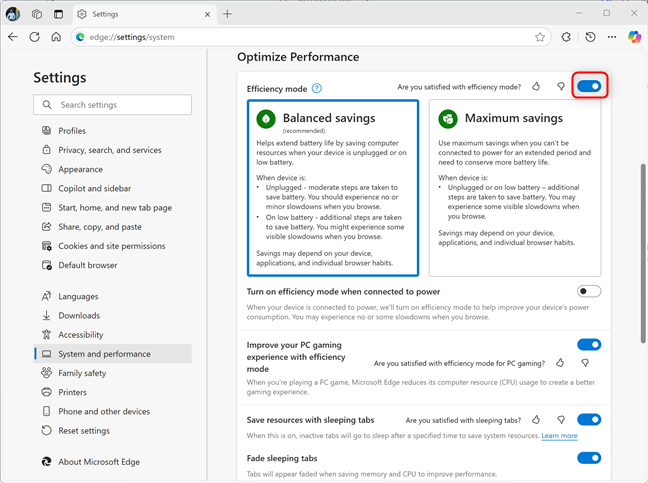
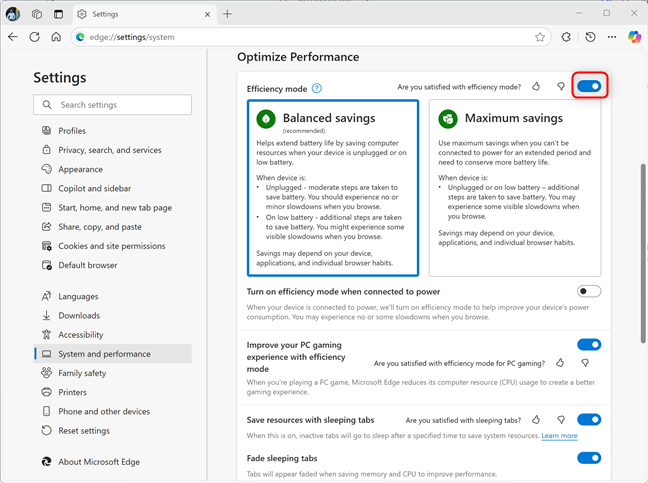
Attivazione della modalità Efficienza in Microsoft Edge
Se lo desideri per migliorare il consumo energetico del tuo laptop Windows anche quando è collegato a una presa di corrente, puoi anche fare clic o toccare l’interruttore per Attiva la modalità efficienza quando collegato all’alimentazione.
Ultimo ma non meno importante, potresti anche volerlo abilitare durante il gioco. Per farlo, fai clic o tocca l’interruttore accanto a Migliora la tua esperienza di gioco su PC con la modalità efficienza e attivala.
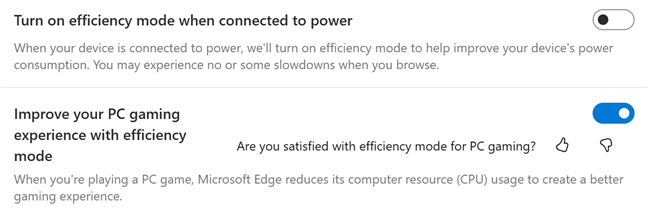
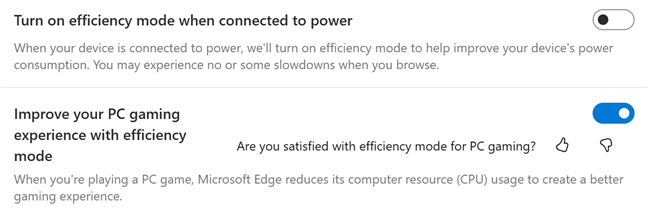
Attivazione di opzioni aggiuntive per la modalità Efficienza
Sono curioso quanti lettori abiliteranno entrambe queste impostazioni. Ho abilitato quest’ultimo su tutti i miei computer. E tu?
Come escludere un sito dalla modalità Efficienza in Microsoft Edge
Se desideri utilizzare la modalità Efficienza, ma non vuoi armeggia con un sito specifico, quindi non riduce le prestazioni durante la navigazione, puoi aggiungere questo sito a un elenco di esclusione. Apri Microsoft Edge e vai su Impostazioni e altro > Impostazioni > Sistema e prestazioni, come mostrato in precedenza in questa guida. Successivamente, scorri verso il basso fino a Ottimizza prestazioni e trova l’opzione Non mettere mai questi siti in stato di stop. Fai clic o tocca Aggiungi accanto ad esso.
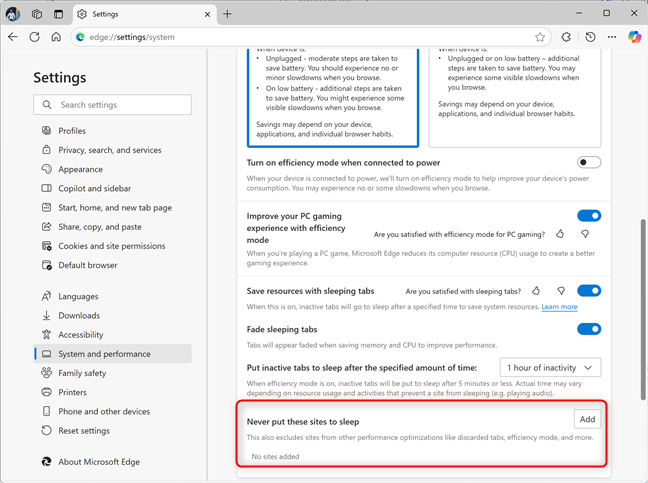
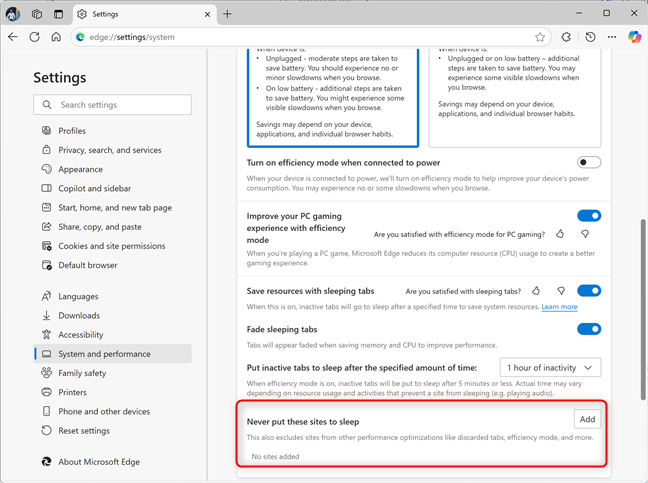
Non puoi mai mettere in stop siti specifici
Un pop-up viene mostrato dove puoi aggiungere il sito che desideri. Puoi anche vedere un esempio di come digitare il suo URL. Digita l’indirizzo del sito web e fai clic o tocca Aggiungi.
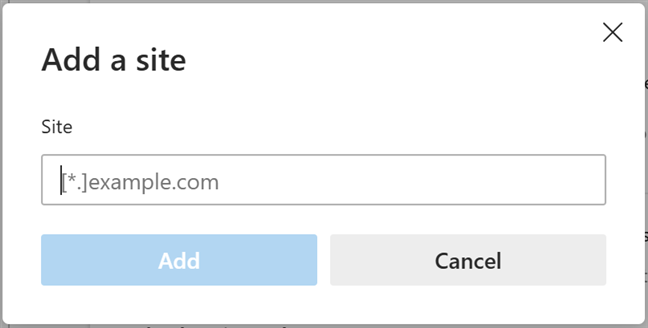
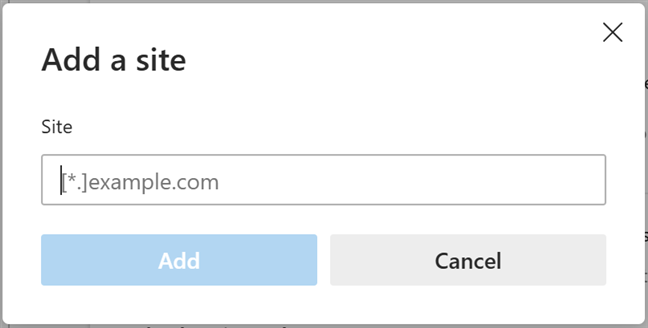
Digita l’URL del sito che desideri escludere dalla modalità Efficienza
Il sito viene aggiunto all’elenco di esclusione e ora le sue schede non verranno messe in stato di stop e la modalità Efficienza non ridurrà le prestazioni durante la navigazione.


Questi siti non sono influenzati negativamente dalla modalità Efficienza
Come ti trovi con la modalità Efficienza in Microsoft Edge?
La modalità Efficienza è una di quelle funzionalità che distingue Microsoft Edge dagli altri browser Web, consentendo essere più efficiente dal punto di vista energetico rispetto a Google Chrome o Mozilla Firefox. Sono curioso di sapere se ti piace come funziona e se hai riscontrato problemi con esso. Non l’ho fatto e apprezzo la durata aggiuntiva della batteria che mi offre. Essere in grado di lavorare per un periodo più lungo mentre viaggio è un grosso problema per me, soprattutto quando sono su un volo lungo e voglio utilizzare il mio tempo in modo produttivo. Ti piace come funziona oppure hai avuto problemi con la modalità Efficienza e hai deciso di disattivarla? Commenta utilizzando le opzioni qui sotto e fammi sapere.